欧朋浏览器创建账户完成账号登录的方法
时间:2024-04-23 15:05:27作者:极光下载站人气:0
很多小伙伴在使用欧朋浏览器的过程中经常会遇到需要进行账号登录来进行账号信息共享的情况。有的小伙伴不知道该怎么在欧朋浏览器中进行账号创建,其实很简单,我们只需要在欧朋浏览器的工具栏中找到Opera账户图标,点击打开该图标,接着在下拉列表中点击登录选项,然后在弹框中输入自己的邮箱账号,进行密码设置,再完成邮箱验证即可。有的小伙伴可能不清楚具体的操作方法,接下来小编就来和大家分享一下欧朋浏览器创建账户完成账号登录的方法。
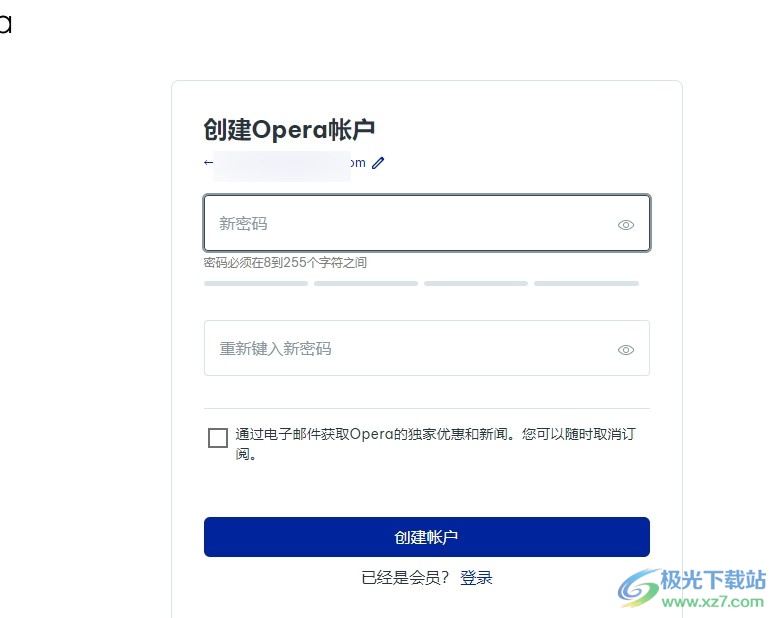
方法步骤
1、第一步,我们先在电脑中点击打开欧朋浏览器,然后在浏览器的工具栏中找到Opera账户图标,打开该图标
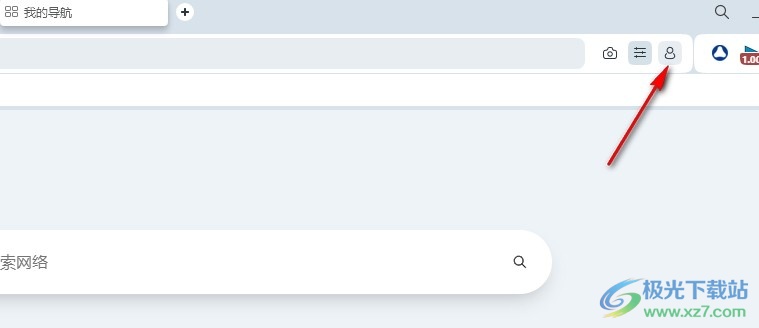
2、第二步,打开Opera账户图标之后,我们再在下拉列表中找到“登录”选项,直接点击打开该选项
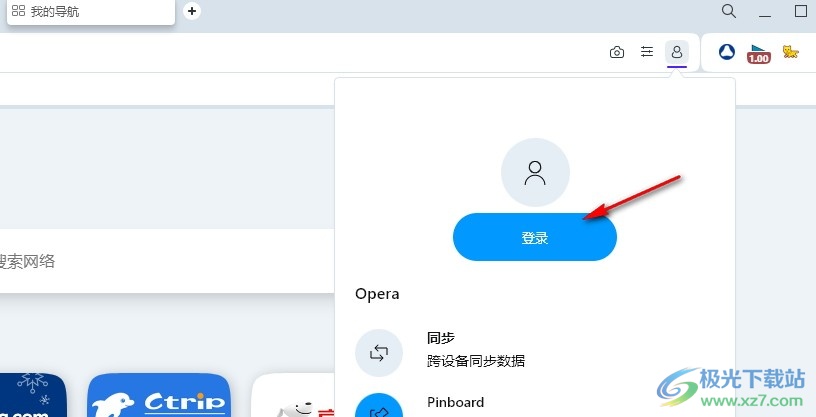
3、第三步,点击“登录”选项之后,我们在登录页面中先输入自己的电子邮箱账号,接着点击继续选项
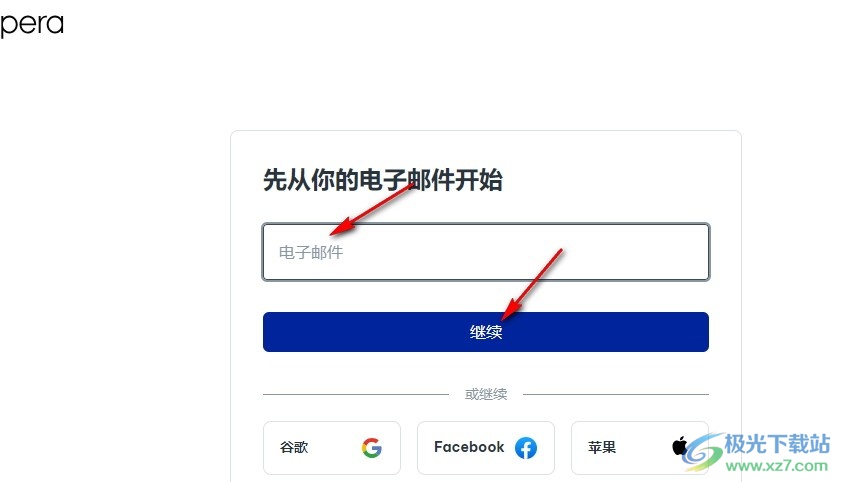
4、第四步,点击继续选项之后,我们在创建账户页面中输入该账号的密码,然后点击“创建账户”选项
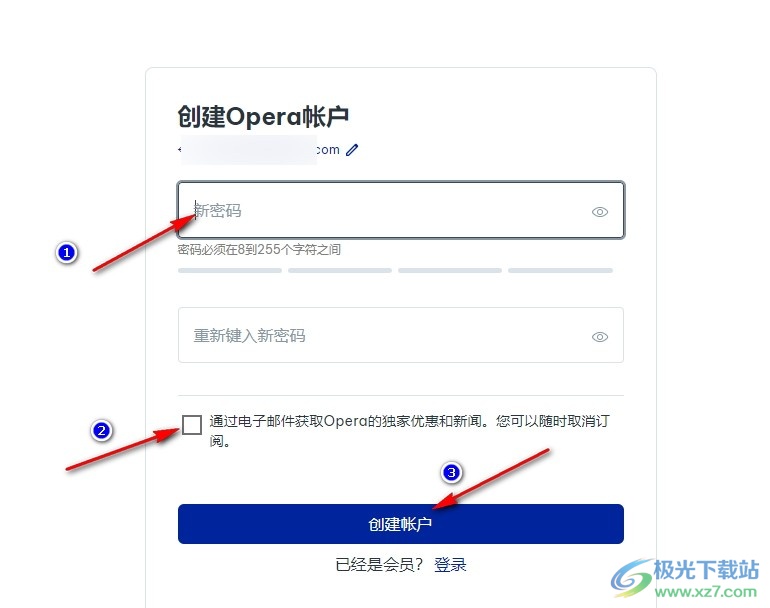
5、第五步,点击创建账户选项之后,我们进入自己的邮箱页面,然后在邮箱中点击确认邮箱的按钮,接着回到欧朋浏览器中点击“继续”选项,就完成账号创建以及登录了
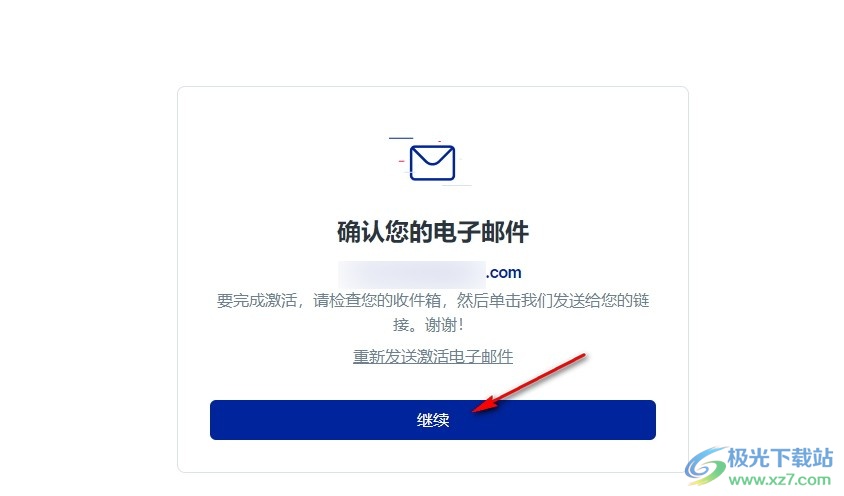
以上就是小编整理总结出的关于欧朋浏览器创建账户完成账号登录的方法,我们在欧朋浏览器中打开Opera账号图标,接着点击登录选项,再在登录页面中输入自己的邮箱账号、新密码等信息,最后点击创建账户选项,再完成邮箱确认即可,感兴趣的小伙伴快去试试吧。

大小:69.61 MB版本:v78.0.4093.147 64位官方版环境:WinAll, WinXP, Win7, Win10
- 进入下载

网友评论